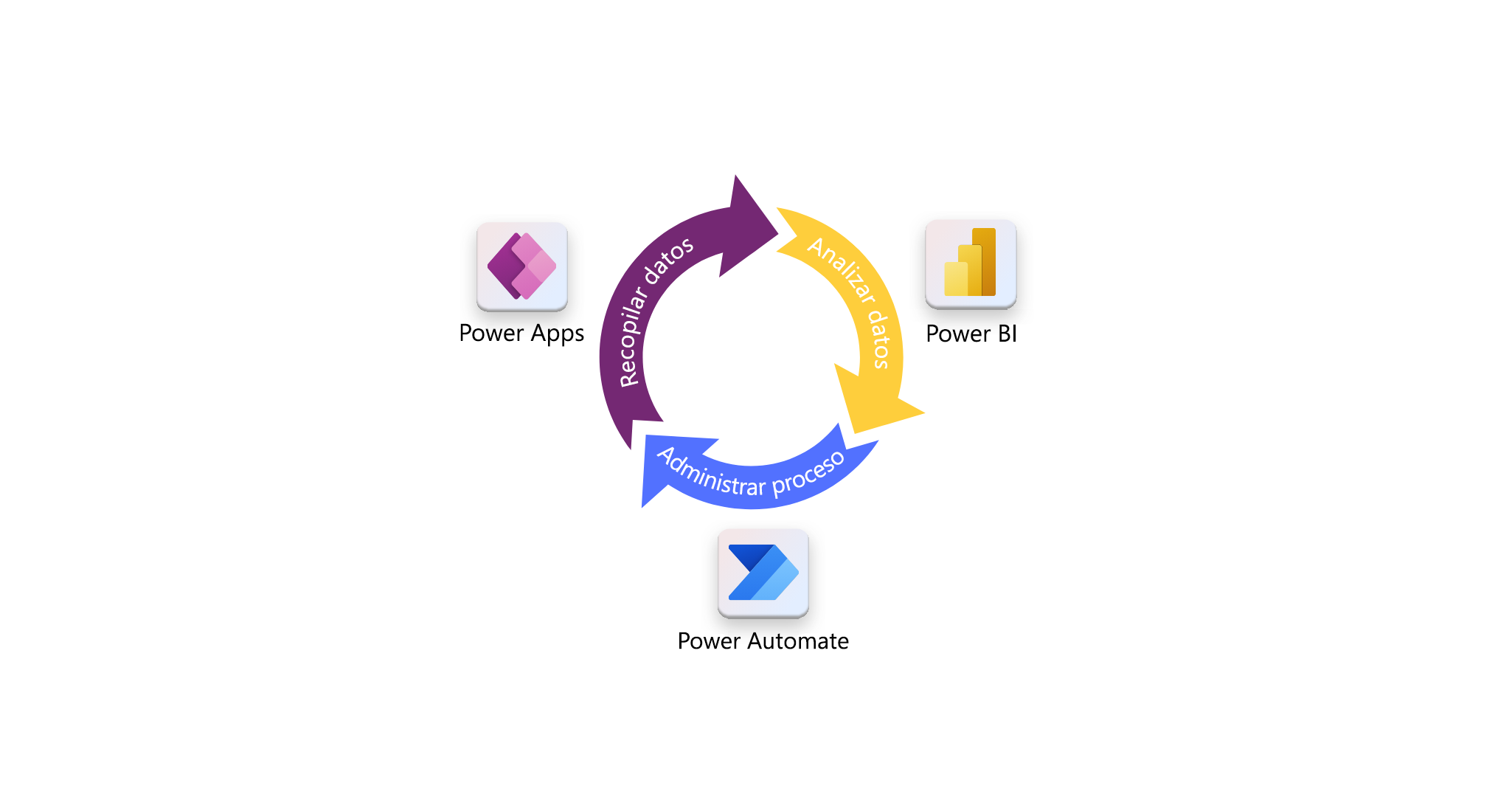Usar Power Apps con Power Automate y Power BI
Microsoft Power Platform incluye dos tecnologías importantes para crear potentes aplicaciones para su organización. Power Automate y Power BI trabajan de forma fluida con Power Apps para ayudarle a crear automatizaciones y visualizaciones en torno a los datos de su organización. Como Power Apps, estas tecnologías pueden conectarse a cientos de orígenes de datos diferentes, e incluso a su escritorio. El objetivo de esta unidad es que descubra lo que estas tecnologías pueden hacer.
Power Automate
Power Automate le permite crear flujos de trabajo automatizados para recibir notificaciones, ejecutar procesos de negocio, recopilar datos, etc. Si tiene tareas complejas que necesita realizar fuera de su aplicación, puede activar un flujo de Power Automate con un botón o proceso dentro de su aplicación y hasta hacer que el flujo envíe datos de nuevo a su aplicación. Un solo flujo puede realizar múltiples procesos, por ejemplo:
Actualizar un origen de datos.
Descargar.
Escribir archivos.
Hacer archivos PDF.
Enviar correos electrónicos.
Colocar eventos en calendarios.
Enviar mensajes en Teams.
Iniciar aprobaciones, etc.
Power Automate es un asistente de negocio automatizado.
Power Automate de escritorio
Power Automate de escritorio puede interactuar con sistemas heredados desde un sistema de escritorio. Puede entrenar a Power Automate de escritorio para replicar los pasos rutinarios que haría una persona en un escritorio. Con conexiones prémium, Power Automate de escritorio puede ser parte de un flujo de Power Automate regular, y los flujos de escritorio se pueden iniciar a través de Power Apps.
Cuándo usar Power Automate
Ahora que tiene una idea general sobre cómo funciona Power Automate, ¿cómo puede determinar si la solución que está creando requiere un flujo? Hay muchas funciones sencillas que Power Apps ya puede realizar, como enviar un correo electrónico al pulsar un botón en la aplicación. Un correo electrónico generado desde Power Apps también puede incluir información dinámica/específica, y se puede enviar a la dirección de correo electrónico que desee. A menudo, los usuarios usan Power Automate para crear esta misma funcionalidad, aunque Power Apps ya incluye esta opción. Power Automate debe usarse para soluciones más complejas, como los flujos de trabajo de aprobación. Con Power Automate, puede ejecutar una aprobación cuando se pulse un botón, en una programación, cuando se crea o modifica un elemento, etc.
En muchas soluciones de Power Apps, Power Automate gestiona lógica de negocios compleja. ¿Necesita una opción para asegurarse de que alguien haya realizado acciones en el informe de incidentes generado por su aplicación? ¿Necesita un proceso para comenzar cada vez que se crean nuevos datos en otro sistema para que Power Apps tenga los datos que necesita? ¿Necesita comprobar cada mañana si se debe realizar una inspección ese día y luego enviar un correo electrónico con un vínculo a su formulario de inspección de Power Apps? Estos son excelentes usos de Power Automate para transformar su aplicación desde una solución puntual a una solución empresarial con todas las características.
Power BI
Power BI es una herramienta de análisis incluida en el conjunto de aplicaciones de Microsoft Power Platform. Power BI conecta datos de varios orígenes y los transforma en visualizaciones gráficas para que las organizaciones obtengan información. Permite a los usuarios empresariales utilizar muchas visualizaciones diferentes para crear informes y paneles exhaustivos. Al crear informes de Power BI para ver y analizar los datos de su aplicación, tiene la capacidad de personalizarlos para uso personal, y solo usted tendrá acceso a ellos, lo que le ofrece una experiencia más exclusiva y personalizada. Si necesita compartir el informe con otros usuarios, usted y cada uno de los usuarios del informe necesitan una licencia de Power BI Pro, disponible con un coste adicional. Esta licencia le permite no solo compartir el contenido, sino también controlar lo que otros pueden hacer con el informe o panel de información compartidos.
Aunque Power Apps tiene capacidades para incluir tablas o gráficos sencillos, muchas soluciones funcionarían mejor con una visualización enriquecida proporcionadas por Power BI. Power Apps y Power BI cuentan con dos opciones para realizar una integración perfecta.
Insertar iconos de Power BI en la aplicación de lienzo
Al insertar un icono de Power BI en una aplicación de Power Apps, puede incluir valiosas visualizaciones en la aplicación para permitir que el usuario utilice esos datos dentro del contexto de la aplicación.
Insertar una aplicación de lienzo en un panel de información de Power BI
Otra opción de integración consiste en insertar una aplicación de Power Apps en su informe de Power BI. Esto permite al usuario de Power BI actuar sobre los datos sin abandonar nunca el panel de información, lo que se traduce en una experiencia de usuario excepcional. Piense en el ejemplo de un panel de gestión de inventario para una fábrica. Sin abandonar el panel, el usuario puede enviarle al departamento de compras un pedido para adquirir otros materiales. En esta solución, el usuario simplemente experimenta una solución completa de extremo a extremo en una sola ventana del escritorio, aunque tanto Power BI como Power Apps forman parte de ella.
En este ejemplo, analizamos el rendimiento de todos los estudiantes de una clase.
Como puede ver, cuando inserta su Power App en un panel de Power BI, puede navegar entre las pantallas de la aplicación e incluso filtrar los datos en su visualización.
Cuándo usar Power BI
Al decidir si usará las tablas, los gráficos y los elementos visuales básicos listos para usar que se incluyen con Power Apps o si utilizará un software más potente, como Power BI, lo que realmente importará será la solución y los requisitos del negocio. Por ejemplo, si en la solución desea agregar algunos gráficos y tablas básicos para mejorar el aspecto y la sensación general de las aplicaciones, y agregar además un toque visual para los usuarios, Power Apps es la opción que está buscando.
Por otra parte, si su solución requiere un análisis exhaustivo de los datos y objetos visuales sólidos, Power BI es el mejor producto. Tenga en cuenta que, con Power BI, cada usuario de la aplicación necesita otra licencia además de la licencia de Power Apps. Esto puede ser, en realidad, un precio pequeño si su solución depende de paneles y gráficos intuitivos.
Resumen
Microsoft Power Platform ofrece herramientas sólidas, como Power Automate y Power BI, que se integran perfectamente con Power Apps. Power Automate agiliza los flujos de trabajo, desde notificaciones hasta tareas complejas, e incluso interactúa con sistemas de escritorio a través de Power Automate de escritorio. Es ideal para procesos complejos, como los flujos de trabajo de aprobación. Power BI es un centro analítico, y transforma los datos en visualizaciones para generar informes y paneles de control detallados. Si bien Power Apps tiene capacidades visuales básicas, Power BI sobresale en el análisis de datos complejos y ofrece imágenes detalladas. Las opciones de integración entre Power Apps y Power BI aportan experiencias de usuario únicas. Puede integrar visualizaciones en aplicaciones, o aplicaciones dentro de informes, para obtener una solución integral y uniforme adaptada a diversas necesidades comerciales.